Klausurplan#
Schauen Sie sich unser IServ-Erklärvideo zu diesem Modul auf YouTube an.
Das Planen von Klausuren mit unzähligen Faktoren, die eine Rolle spielen, ist immer eine umfangreiche Aufgabe. Schon im kleinen Kreis ist es nicht leicht, mehrere Termine über mehrere Gruppen hinweg zu koordinieren.
Das Klausurplan-Modul erlaubt es, Klausurtermine zentral für Klassenverbände zu verwalten und zu organisieren.
Nach der Installation des Moduls iserv-exam-plan stehen drei neue Rechte in der Verwaltung zur Verfügung:
„Termine für Klausuren planen“ (Planerrecht)
„Von der Teilnahme an Klausuren ausgeschlossen werden“ (Ausnahmerecht)
„Alle Klausuren administrieren“ (Adminrecht)
Außerdem gibt es ein Gruppenmerkmal, welches die Teilnahme an Klausuren regelt.
„Nimmt an Klausuren teil“ (Teilnahmemerkmal)
Die Rechte erlauben einen differenzierten Einsatz der Klausurplanung für einen Großteil der Planungssituationen. Die Rechte unterteilen sich in die Rechte für die Klausurplanung und die Rechte für die Klausurteilnahme.
Nach dem Zuordnen des Planerrechts, steht den entsprechenden Nutzern der Menüpunkt „Klausurplan“ in der Navigation zur Verfügung. Für alle anderen Nutzer ändert sich die Navigation nicht. Das Adminrecht erlaubt das Bearbeiten und Löschen aller Termine, sowie aller Klausur Typen. Zudem können mit diesem Recht auch Termine für andere Nutzer, die das Planerrecht haben, erstellt werden.
Standardmäßig können Klausurtermine für alle IServ-Gruppen gesetzt werden. Die Termine der nächsten 14 Tage werden den Gruppenteilnehmern auf der Startseite angezeigt. Über die IServ-Konfiguration kann dieser Zeitraum verändert oder die Anzeige komplett deaktiviert werden. Zudem wird beim Setzen von Terminen überprüft, ob Gruppenmitglieder schon andere Klausurtermine haben. Dabei werden folgende Regeln überprüft:
Maximal eine Klausur am Tag
Maximal drei Klausuren pro Woche
Dabei sind die Regeln nur „weiche“ Kriterien. Es wird darauf hingewiesen, aber sie werden nicht erzwungen. Bei Bedarf können die Limits von einem Administrator über die IServ-Konfiguration geändert werden.
Mit dem Teilnahmemerkmal und dem Ausnahmerecht lässt sich die Planung weiter verfeinern. So können Gruppen mit dem Ausnahmerecht von der Kontrolle ausgeschlossen werden. Dies ist insbesondere dann hilfreich, wenn Lehrer Mitglieder der Klassengruppen sind, da es sonst immer zu Kollisionen kommen würde. Zu beachten ist, dass Mitglieder solch einer Gruppe komplett von Klausuren ausgenommen werden. Zudem erscheinen Klausurtermine für Gruppen mit diesem Recht nicht mehr auf der Startseite. Im Allgemeinen empfiehlt es sich, allen Gruppen, die Klausuren schreiben, explizit das Teilnahmemerkmal zuzuweisen. Nur so kann sichergestellt werden, dass die Kollisionserkennung fehlerfrei arbeiten kann.
Hinweis
Für folgende Bundesländer haben wir fest vorgeschriebene gesetzliche Regelungen implementiert:
Nordrhein-Westfalen:
Sekundarstufe 1 maximal 2 Klausuren pro Woche
Sekundarstufe 2 maximal 3 Klausuren pro Woche
Um die rechtlichen Richtlinien des jeweiligen Landes in der Praxis zu nutzen, müssen zwei Punkte gegeben sein:
Die Schule muss in der Konfiguration als Region Ihr entsprechendes Bundesland eingetragen haben.
Schüler müssen über Rollen entweder in „Sekundarstufe 1“ oder „Sekundarstufe 2“ kategorisiert sein.
Sollte einer der beiden Punkte nicht zutreffen, werden die systemweiten Standardgrenzen der Konfiguration verwendet.
Grundsätzlich sollten die Rechte so verteilt werden:
Nur die Gruppen, die wirklich Klausuren schreiben, erhalten das Teilnahmemerkmal.
Lehrer erhalten das Ausnahme- und ggf. das Planerrecht.
Alle anderen Gruppen sollten keinerlei Rechte erhalten.
Verwaltung#
Die Planung der Klausuren läuft direkt über den Eintrag in der Navigation. Die Verwaltungsseite ist gleichzeitig ein übersichtlicher Plan:
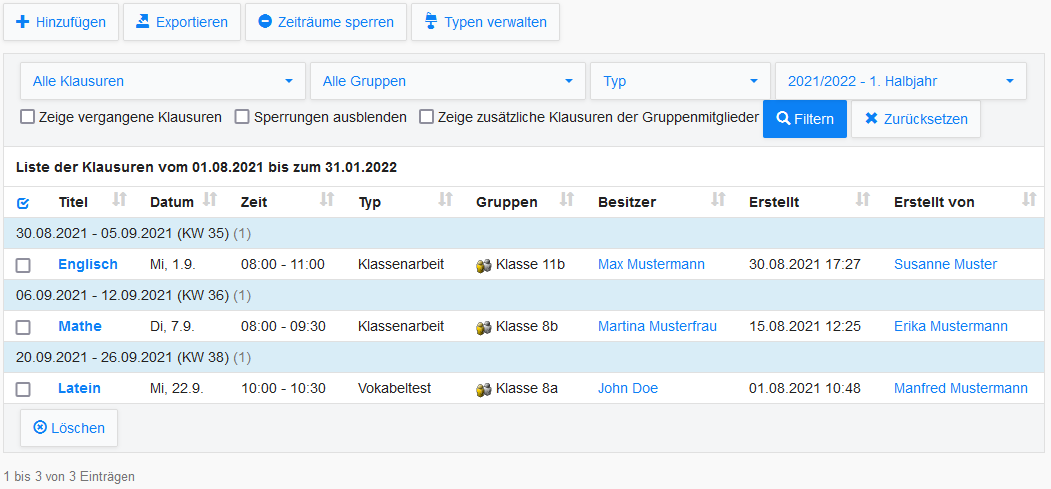
Der Filter erlaubt es, die Ansicht nach Besitzer, Ersteller, Gruppen, Typen, Halbjahren und Schuljahren einzuschränken. Standardmäßig werden alte Klausuren für den aktiven Zeitraum nicht angezeigt. Diese können über die Filteroption Zeige vergangene Klausuren eingeblendet werden. Außerdem können die aufgelisteten Sperrungen mit dem Filter „Sperrungen ausblenden“ in der Übersicht ausgeblendet werden.
Für die gewählte Gruppe werden nun alle zukünftigen Klausurtermine angezeigt. Klausuren an gesperrten Tagen und Zeiträumen werden direkt in der Ansicht mit dem Namen (Grund) und einem gesperrt Zeichen (rot eingekreistes Minuszeichen) angezeigt.
Wurden die gegebenen Limits für Klausuren pro Tag oder Woche überschritten, zeigt die Übersicht neben den betreffenden Klausuren ein Warnzeichen (Ausrufungszeichen in einem Dreieck). Ein Klick auf das Symbol öffnet ein Fenster mit einer detaillierten Liste der problematischen Nutzer und Termine.
Hinzufügen#
Über die Hauptansicht lässt sich mit einem Klick auf Hinzufügen, ein neuer Termin eintragen:
Titel: Der Titel des Termins.
Gruppen: Die Gruppen für die der Termin gesetzt wird.
Datum: Das Datum der Klausur oder der Prüfung. Wird hier ein Datum gewählt, das gesperrt wurde, wird Ihnen ein entsprechender Hinweis angezeigt.
Start/Ende: Die Start- und Endzeit des Termins. Der Klausurplan unterstützt dabei das Zeitraster-Modul, sodass eine bequeme Auswahl der Stunden möglich ist. Bei Bedarf können die Zeiten auch manuell eingegeben werden. Wird hier ein Zeitpunkt gewählt, welcher gesperrt wurde, wird Ihnen ein entsprechender Hinweis angezeigt.
Typ: Die Art des Termins. Eine Klausur muss einen Typen erhalten. Standardmäßig ist der Typ „Klausur“ vorgegeben.
Besitzer: Nutzer mit dem Adminrecht, können Termine für andere Benutzer eintragen.
Sichtbar: Wird hier „Nein“ ausgewählt, wird der Termin den Gruppenmitgliedern nicht angezeigt (siehe Nutzeransicht).
Kommentar: Hier können Sie einen Kommentar hinzufügen, der den Schülern auf der Startseite neben der Klausur angezeigt wird. Dies kann beispielsweise dafür genutzt werden, um den Schülern weitere Hinweise für die Themen der Klausur zu geben.
Klausurtypen#
Nutzer mit dem Adminrecht können Typen für Klausuren anlegen, bearbeiten und löschen. Dafür steht Ihnen auf der Verwalten Ansicht die Schaltfläche Typen verwalten zur Verfügung. Typen können dabei nur gelöscht werden, wenn diese nicht genutzt werden und es noch weitere Typen gibt.
Klausurtypen definieren außerdem, ob ein Termin zu dem täglichen und wöchentlichen Grenzwert zählt. So können zum Beispiel neben Klausuren auch Vokabeltests oder Lernzielkontrollen eingetragen werden.
Den Teilnehmern wird in der Infobox auf der Startseite der entsprechende Klausurtyp angezeigt.
Tage und Zeiträume sperren#
Es ist möglich Tage oder Zeiträume zu sperren. Tage sperren den ganzen Tag. Zeiträume können zusätzlich mit einer Start- und Enduhrzeit versehen werden. So könnte beispielsweise ein Tag ab 12 Uhr gesperrt werden, der Zeitraum von 10:00 Uhr bis 15:00 Uhr, oder alle Tage der Ferien.
Jeder Nutzer mit dem Planerrecht kann Tage und Zeiträume für Gruppen, bei denen er als Besitzer eingetragen ist, für Klausuren sperren. Benutzer mit dem Adminrecht können Tage und Zeiträume auch für alle Gruppen auf einmal sperren. Die Sperren erzeugen Kollisionen für jegliche Klausurtermine in dem gewählten Zeitraum. Es werden alle Benutzer aus den ausgewählten Gruppen gesperrt. Wird ein Tag oder Zeitraum gesperrt, welcher mit einer Klausur kollidiert, wird neben dem Eintrag der Sperre in der Liste ebenfalls ein Warnzeichen (Ausrufungszeichen in einem Dreieck) angezeigt. Die geplanten Klausuren bleiben aber bestehen.
Nutzeransicht#
Im Gegensatz zu anderen Modulen gibt es beim Klausurplan keine separate Ansicht für Schüler. Alle Klausurtermine (der nächsten 14 Tage) werden direkt, gut sichtbar auf der Startseite angezeigt:

Sollte der angemeldete Benutzer das Ausnahmerecht gesetzt, das Teilnahmemerkmal nicht gesetzt, oder keine anstehenden Klausuren haben, wird diese Ansicht nicht angezeigt.
Sie können den Zeitraum, der den Schülern angezeigt wird, ändern, wenn sie als Administrator unter Verwaltung -> System -> Konfiguration aufrufen und dort unter Modul: Klausurplan den Wert Zeitraum, in dem Klausuren auf der Startseite angezeigt werden ändern.
Verfügen Sie über das Plan- oder Verwaltungsrecht, wird Ihnen auf der Startseite zusätzlich auch noch eine Übersicht aller Klausuren, deren Besitzer sie sind, der nächsten 14 Tage angezeigt.
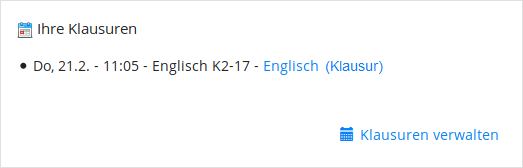
Kalenderanbindung#
Wenn Sie das Modul Kalender einsetzen, werden alle Klausurtermine zusätzlich in der Kalenderansicht angezeigt. Geplante Klausuren werden eingeblendet, sofern die Klausur auf Sichtbar – Ja gesetzt wurde. Dabei wird unterschieden in:
Ersteller: Sehen alle Klausuren die sie erstellt haben
Teilnehmer: Sehen die sie betreffenden Klausuren
Ausgeschlossen: Sehen keine Klausuren